Windows7操作系统提供了很多漂亮的主题供用户使用,还有一些特定主题适合在特殊环境使用,有关window7动态主题设置如下:
window7动态主题:
1,首先下载windows7-DreamScene,下载完成后,用鼠标右键点击,选择“以管理员模式运行”(最好关闭杀毒软件,有时候杀毒软件会误删系统文件),按任意键开始安装。直至显示成功就完成了梦幻桌面的开始工作,然后再按任意键退出软件安装。
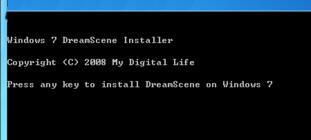
2,然后下载Win7codecs,下载安装。安装过程不再赘述,安装完成后退出。
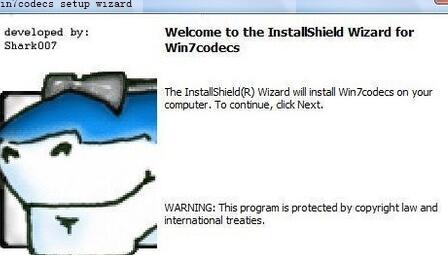
3,梦幻桌面只能够在开启了Aero方案的情况下才能运行,所以在开启梦幻桌面以前需要打开Aero方案,控制面板--系统--调整Windows的外观和性能”,勾选“启用AeroPeek”。不过为了让显示的效果更好,防止出现字体模糊等问题,最好选择调整为最佳外观选项。
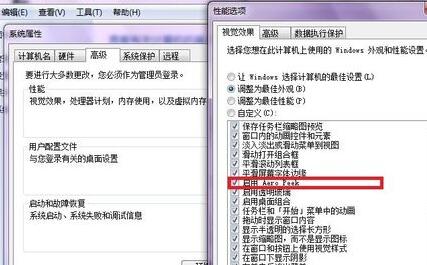
4.确保之前的操作全部正确以后,在资源管理器中找到一个视频文件,把视频文件的扩展名改为wmv(比如将.rmvb改为.wmv)。然后在视频文件上点击鼠标右键,选择“setasdesktopbackgrand”就可以将视频文件设置为梦幻桌面了。
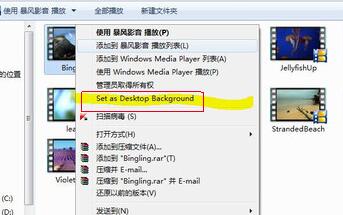
5,如果你想让梦幻桌面有声音,那就在屏幕右下角的那个喇叭上点击右键,选择“打开音量合成器”,此时会有一个DreamScene的音量设置,把静音去掉就可以了。
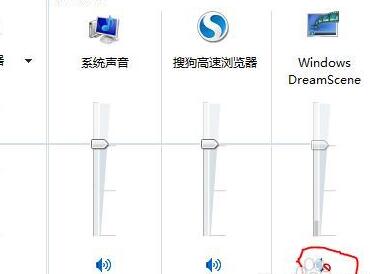
6,好了,步骤就是这些,是不是很简单。看看效果视频吧,是不是很漂亮啊。如果有问题,请仔细看一下下面的注意事项。

以上就是window7动态主题,觉得还可以,有帮助的朋友可以收藏起来参考下,希望可以帮到你,更多今精彩内容敬请参考查看。
Copyright ©2018-2023 www.958358.com 粤ICP备19111771号-7 增值电信业务经营许可证 粤B2-20231006